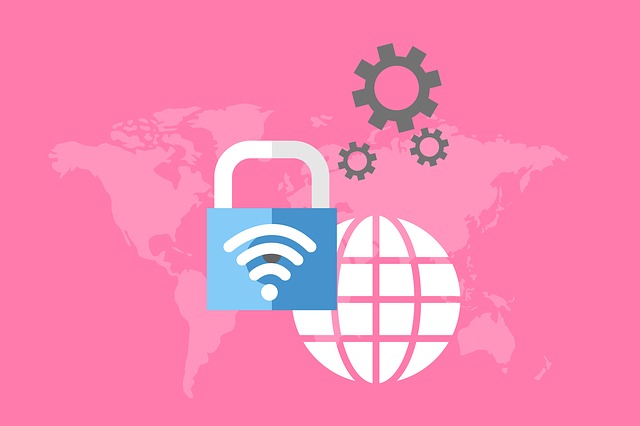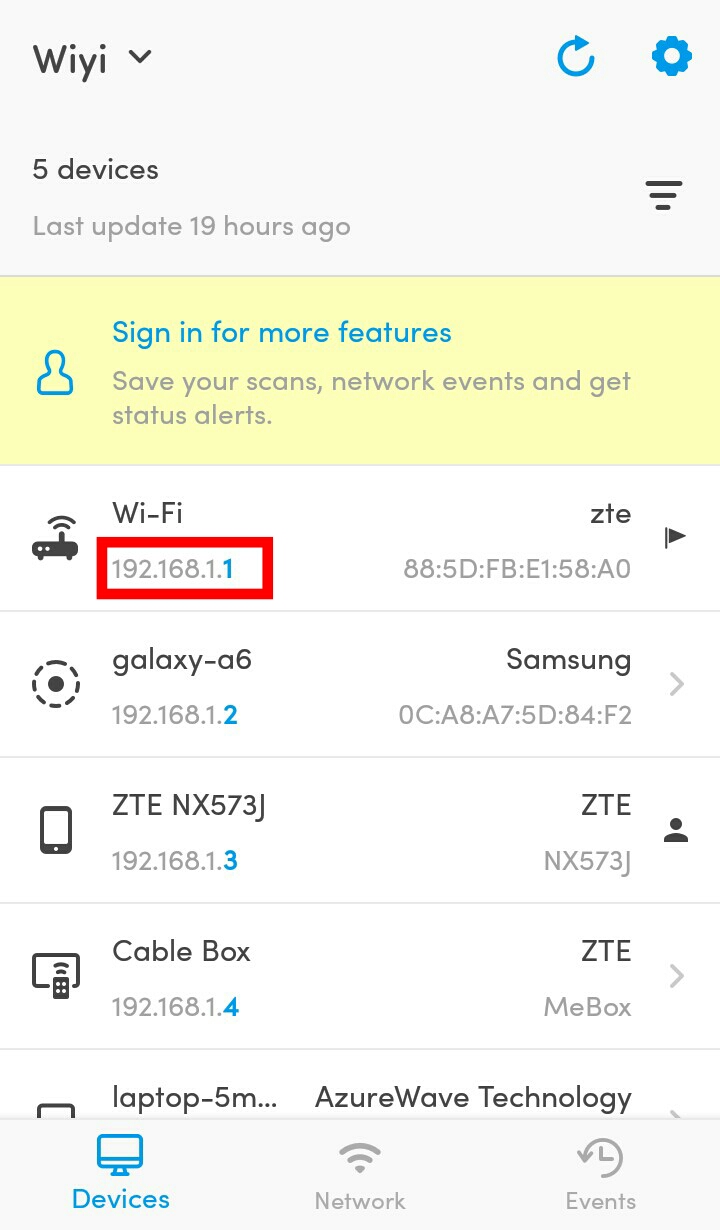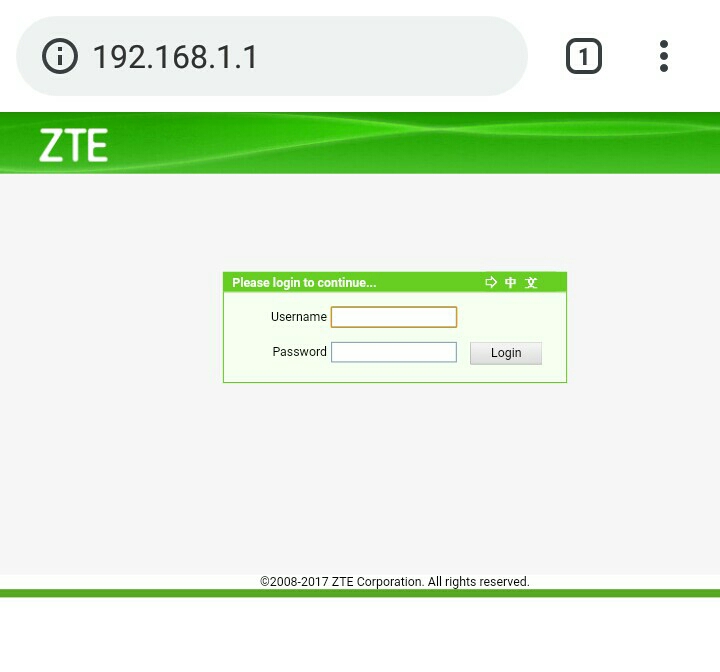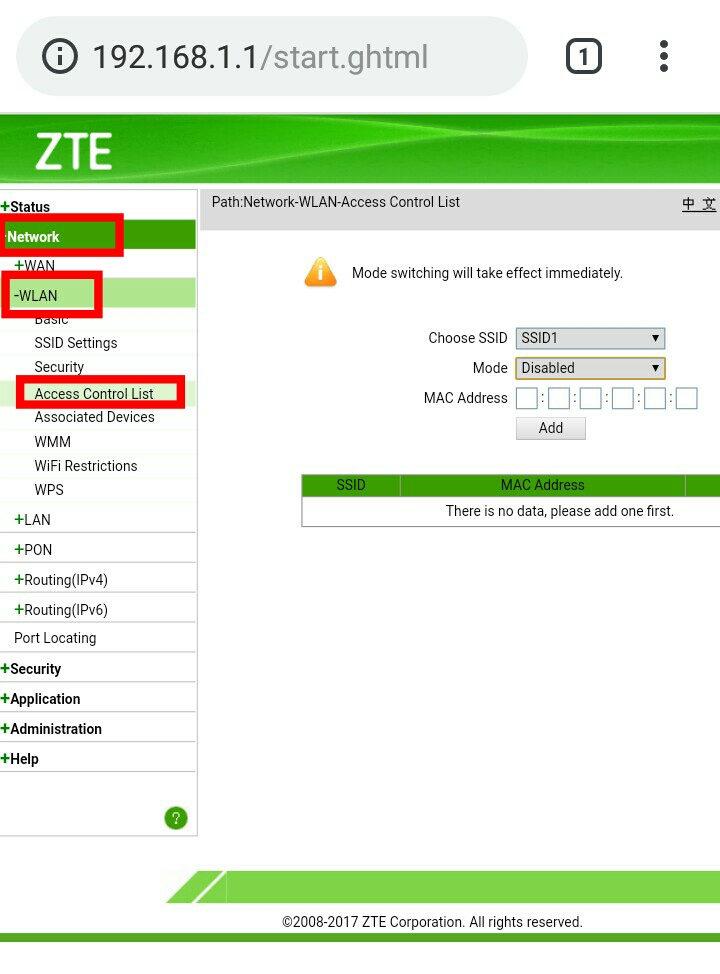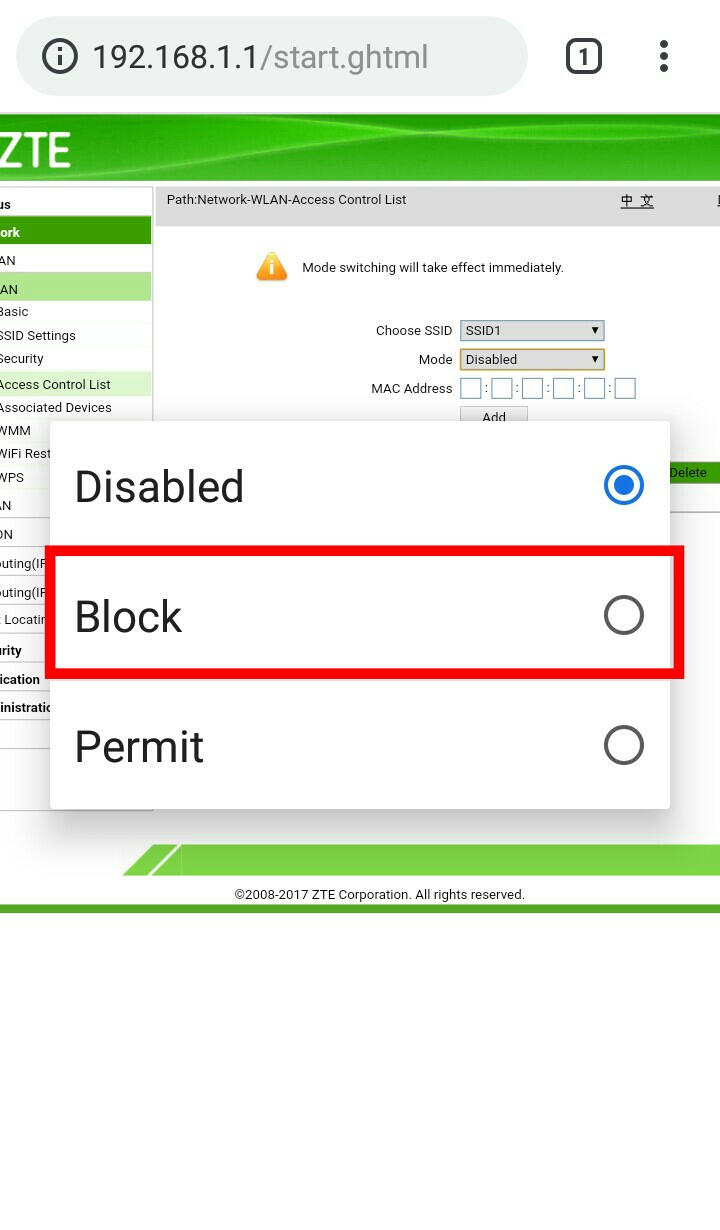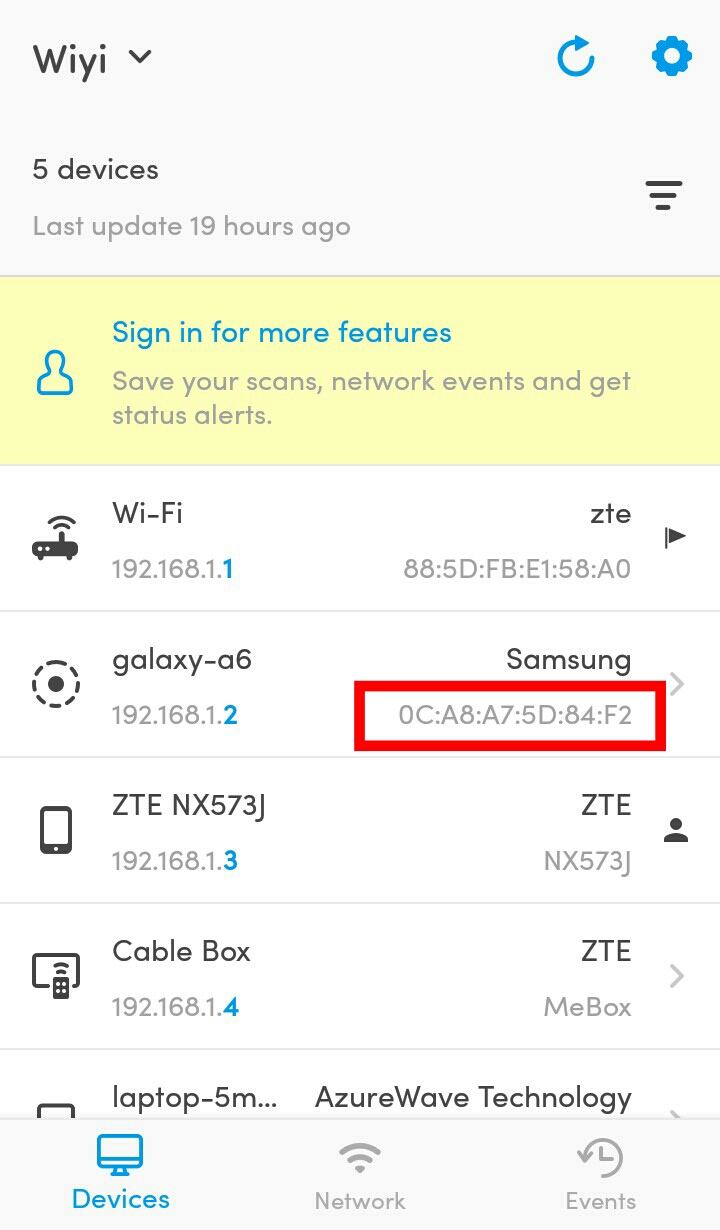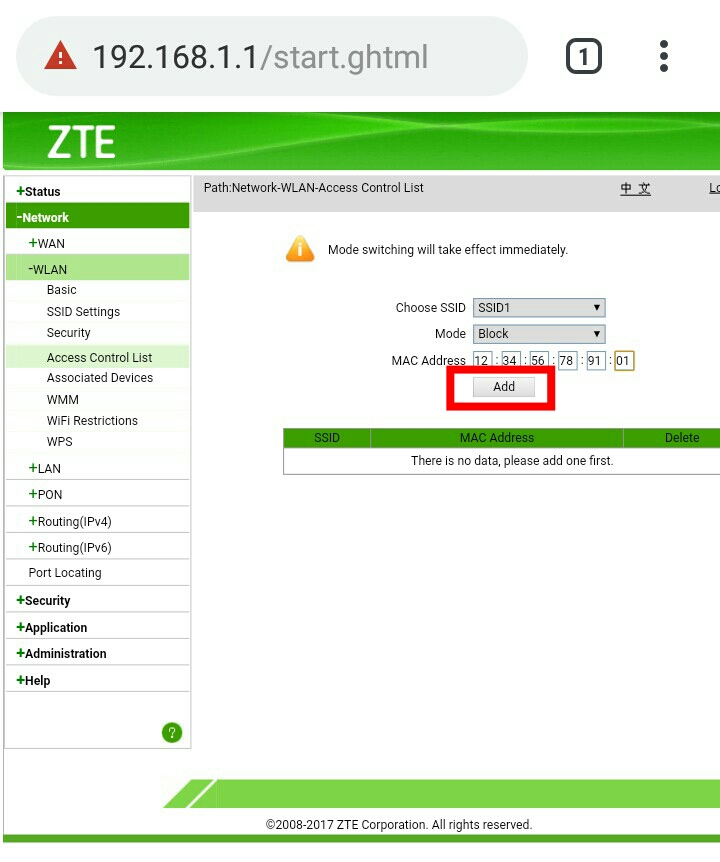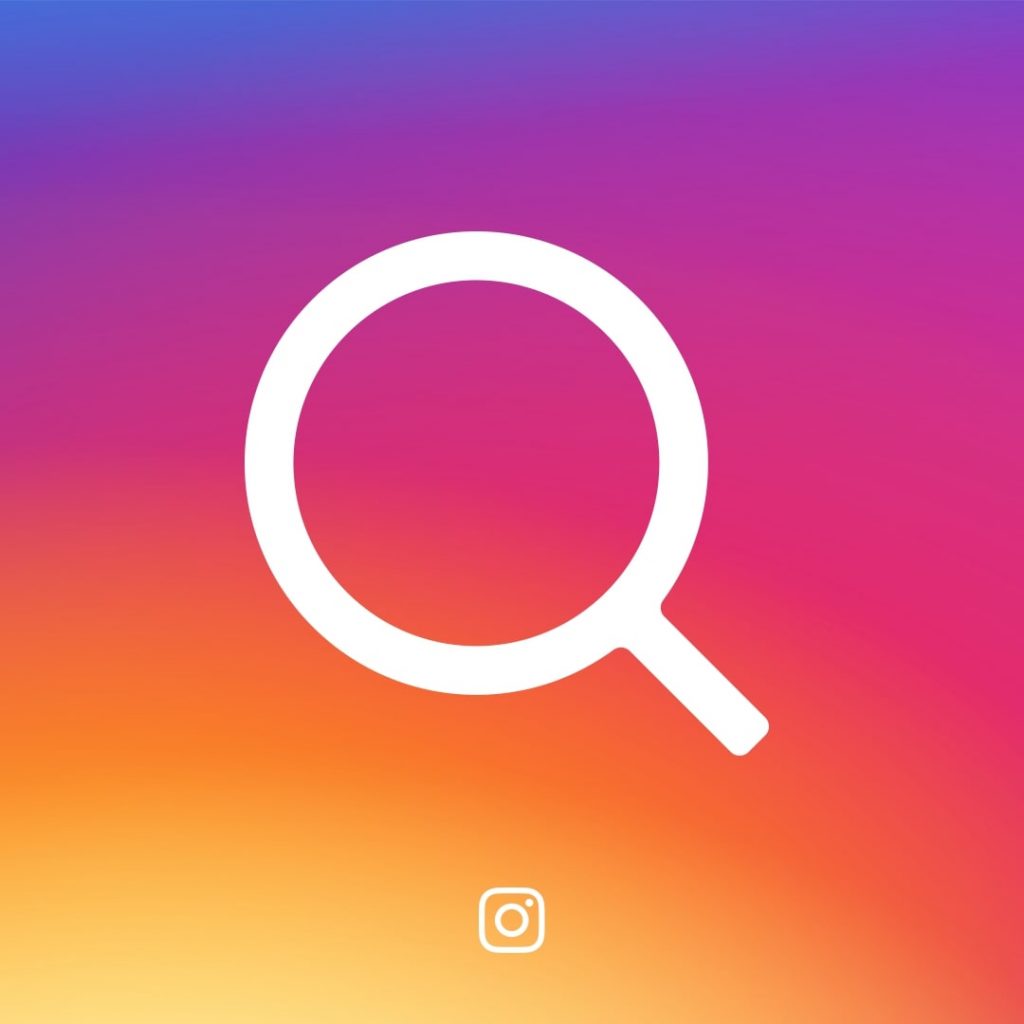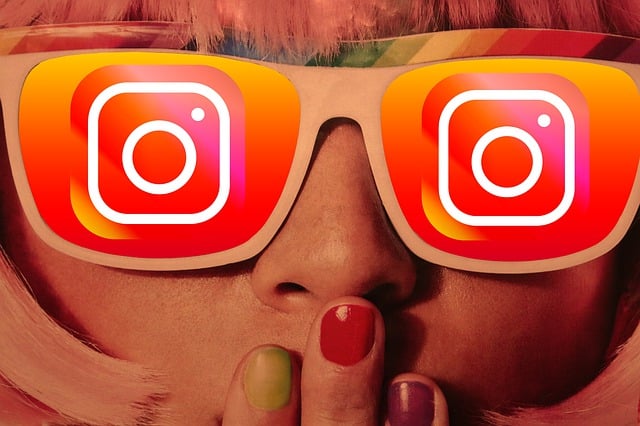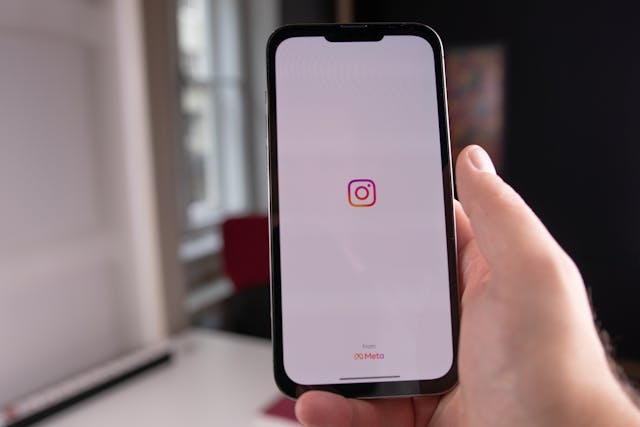Mendeteksi Maling Wi-Fi dan Memblokir Mereka: Begini Caranya
Wi-Fi Anda lambat? Ada berbagai hal yang mungkin menjadi penyebabnya, dan kebanyakan hanya masalah sepele seperti jaringan buruk atau perangkat keras yang bermasalah. Namun ada juga kemungkinan bahwa Wi-Fi Anda sedang digunakan oleh orang lain tanpa sepengetahuan Anda. Kali ini, AndroidOut akan membahas mengenai cara mendeteksi maling Wi-Fi dan memblokir mereka.
Mendeteksi Maling Wi-Fi dengan Mengamati Router Wi-Fi
Cara yang mudah adalah dengan mengamati router Wi-Fi Anda. Di router biasanya terdapat lampu berkedip yang menandakan adanya aktivitas Wi-Fi. Anda cukup memutuskan koneksi Wi-Fi di semua perangkat yang menggunakan Wi-Fi di rumah Anda (smartphone, laptop, smart TV, dsb.), dan lihat apakah lampu di router masih berkedip. Jika iya, berarti ada pengguna lain yang memanfaatkan Wi-Fi Anda. Malas memutuskan koneksi Wi-Fi satu persatu? Ada cara lain yang bisa Anda coba.
Mendeteksi Maling Wi-Fi Menggunakan Aplikasi Monitor Wi-Fi
- Pastikan smartphone Anda terhubung ke jaringan Wi-Fi yang ingin dimonitori.
- Unduh dan pasang aplikasi monitor Wi-Fi di smartphone Anda. Sebagai contoh, kami menggunakan Fing.
- Buka aplikasi. Anda akan melihat nama jaringan Wi-Fi Anda, beserta perangkat-perangkat yang terhubung ke jaringan tersebut.
- Jika Anda belum melihat perangkat-perangkat yang terhubung, ketuk ikon refresh.
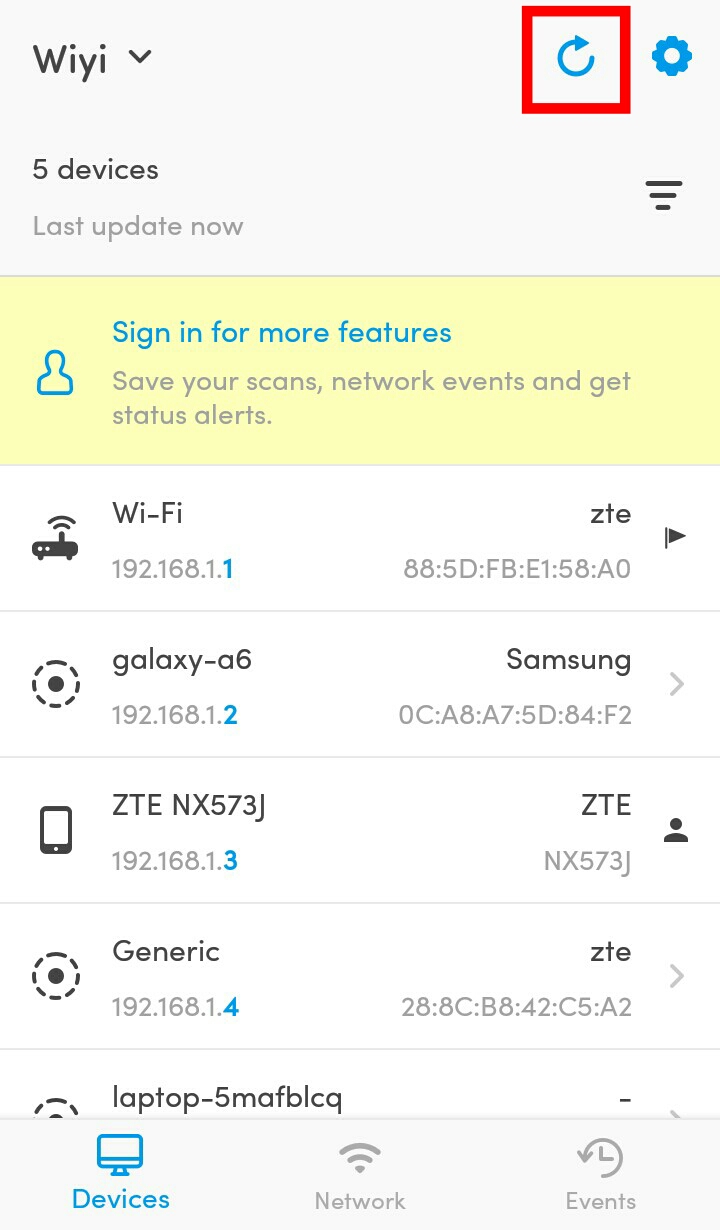
- Anda bisa mengetuk salah satu perangkat untuk melihat opsi yang dapat Anda lakukan, seperti melihat riwayat koneksi, melakukan ping, dan opsi lainnya.
Memblokir Maling Wi-Fi
Dengan informasi yang Anda dapatkan dari aplikasi monitor Wi-Fi, Anda bisa memblokir perangkat tak dikenal selamanya agar tidak bisa mengakses Wi-Fi Anda. Caranya:
- Di perangkat yang terhubung ke jaringan Wi-Fi Anda, buka alamat IP router Anda melalui peramban. Alamat IP router dapat Anda lihat di aplikasi monitor Wi-Fi, yakni nomor di bawah ikon router.
- Masukkan username dan kata sandi. Anda bisa menemukan username kata sandi dengan mencari sesuai tipe router Anda di internet, atau dengan menghubungi customer service penyedia layanan Anda.
- Setelah masuk, ketuk Network> WLAN> Access Control List.
- Ketuk pilihan pada bagian Mode, pilih Block.
- Masukkan alamat MAC perangkat yang ingin diblokir. Anda bisa menemukannya di aplikasi monitor Wi-Fi, yakni angka dengan format XX:XX:XX:XX:XX:XX.
- Ketuk Add.
Selagi Anda berada di halaman router, Anda sebaiknya juga mengubah kata sandi Wi-Fi, karena jika Wi-Fi Anda bisa diakses, kemungkinan pencuri Wi-Fi Anda sudah mengetahuinya. Caranya, klik Network> WLAN> Security> Ganti sandi di kolom WPA Passphrase.
Begitulah cara untuk mendeteksi maling Wi-Fi dan memblokirnya.

Fing – Network Tools
Temukan informasi mengenai jaringan Anda. Dengan Fing, Anda bisa menemukan perangkat-perangkat apa saja yang terhubung ke jaringan Wi-Fi Anda. Aplikasi ini dapat digunakan untuk menguji kecepatan internet dan mengatasi masalah jaringan, serta memblokir penyusup. Dapatkan informasi akurat mengenai alamat IP, alamat MAC, model perangkat, dan masih banyak lagi.

Network Scanner
Network Scanner menampilkan perangkat yang terhubung ke jaringan Wi-Fi yang Anda gunakan. Dapatkan informasi lebih dalam mengenai penggunaan jaringan Wi-Fi Anda dengan aplikasi ini. Informasi yang ditampilkan dapat disimpan dan dicadangkan di situs penyimpanan. Dapat juga digunakan untuk kebutuhan jaringan lainnya seperti ping dan wake on LAN.

Wifi Inspector
Alat untuk menemukan perangkat yang terhubung ke jaringan internet Anda tanpa izin. Wifi Inspector dapat menampilkan daftar perangkat yang terhubung ke jaringan internet, baik kabel maupun nirkabel. Daftar perangkat yang terhubung juga dilengkapi dengan informasi alamat IP, nama perangkat, alamat MAC, dan lain-lain.